Tabela e përmbajtjes
A ndiheni ndonjëherë sikur hapësira juaj e punës në Lightroom është shumë e rrëmujshme? e kuptoj. Kur jeni duke punuar me disa qindra imazhe në të njëjtën kohë, mund të jetë dërrmuese.
Unë jam Cara dhe do të jem e para që do të pranoj se numri i fotove që bëj shtohet shpejt. Unë mendoj se kjo është një nga rëniet e dixhitalit. Fotografët nuk janë aq të kufizuar sa ne dikur nga aftësitë e pajisjeve tona.
Megjithatë, Lightroom ka një përgjigje të thjeshtë organizative për ne kur kemi të bëjmë me shumë imazhe të ngjashme. Na lejon të grupojmë imazhet në pirgje për të rregulluar hapësirën e punës dhe për t'i bërë gjërat më të lehta për t'u gjetur.
A jeni kurioz si funksionon kjo? Le të shohim se si të grumbullohen fotografitë në Lightroom.
Pse të grumbullohen fotografitë në Lightroom?
Krijimi i pirgjeve është thjesht një veçori organizative. Ndryshimet që aplikoni për një imazh individual në një pirg zbatohen vetëm për atë imazh, por nuk do të ndikojnë te të tjerët. Dhe nëse vendosni një imazh të grumbulluar në një koleksion, vetëm ai imazh individual do të shkojë në koleksion.
Megjithatë, kjo është një veçori e dobishme kur dëshironi të gruponi imazhe të ngjashme së bashku dhe të pastroni pak shiritin tuaj të filmit .
Për shembull, thuaj se ke 6 imazhe të së njëjtës pozë gjatë një seance portreti. Ju nuk dëshironi të fshini ende 5 të tjerat, por gjithashtu nuk keni nevojë që ato të rrëmojnë shiritin tuaj të filmit. Ju mund t'i vendosni ato në një pirg.
Është gjithashtu shumë e dobishme kur shkrepni me breshërimodaliteti. Madje, mund t'i grumbullosh automatikisht imazhe si kjo duke i thënë Lightroom të grumbullojë imazhe që janë marrë brenda 15 sekondave etj.
Tani, le të shohim pikat kryesore se si funksionon kjo.
Shënim: Pamjet e ekranit më poshtë janë marrë nga versioni Windows 7 ok 2 i Lightroom Classic. Nëse jeni duke përdorur <> Si të grumbulloni imazhe në Lightroom
Ju mund të grumbulloni imazhe si në modulet e Bibliotekës ashtu edhe në modulet "Zhvilloni". Shikoni hapat e detajuar më poshtë.
Shënim: Nuk mund të grumbulloni imazhe në koleksione dhe funksioni funksionon vetëm në pamjen e dosjes.
Hapi 1: Zgjidhni fotot që dëshironi të gruponi së bashku. Fotografia e parë që zgjidhni do të jetë imazhi i sipërm, pavarësisht nga renditja aktuale e fotografisë.
Për të zgjedhur foto të shumta në Lightroom, mbani shtypur Shift ndërsa klikoni fotot e para dhe të fundit në një seri. Ose mbani Ctrl ose Command ndërsa klikoni foto individuale për të grupuar imazhe jo të njëpasnjëshme.
Fotografitë nuk duhet të jenë të njëpasnjëshme për t'u vendosur në një pirg.
Hapi 2: Me fotot e zgjedhura, kliko me të djathtën për të hyrë në meny. Këtë mund ta bëni ose në Pamja e rrjetës në modulin Biblioteka ose në shiritin e filmit në fund të hapësirës së punës. Zhvendoseni mbi Stacking dhe zgjidhni Grupohu në Stack.
Ose ju.mund të përdorë shkurtoren e grumbullimit të Lightroom Ctrl + G ose Command + G.
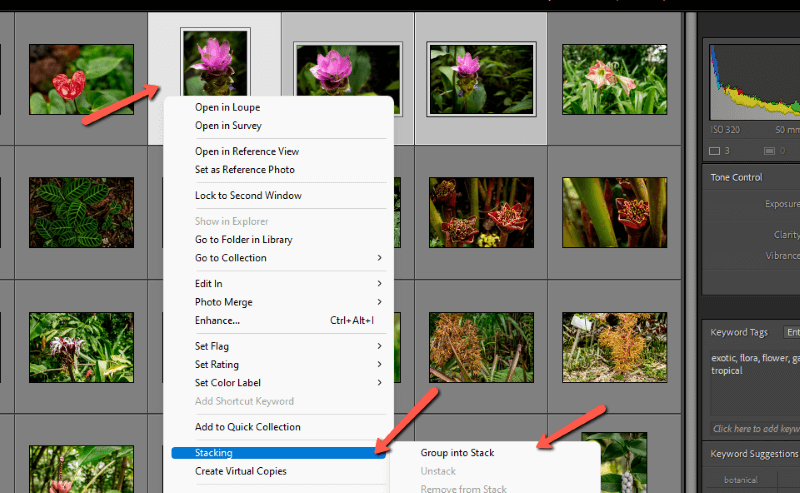
Në këtë shembull, unë zgjodha këto tre lule vjollcë. Imazhi i parë në të majtë është ai që klikova i pari dhe do të shfaqet në krye të stivës. Kjo shënohet me ngjyrën gri më të çelur.
Nëse dëshironi që një nga imazhet e tjera të jetë sipër, mund të klikoni mbi të për të lëvizur kutinë gri të hapur. Sigurohuni që të klikoni brenda fotos aktuale. Nëse klikoni në hapësirën gri rreth tij, programi do të zgjidhë të gjitha imazhet.
Në këtë shembull, imazhi i mesit do të shfaqet në krye të pirgut.
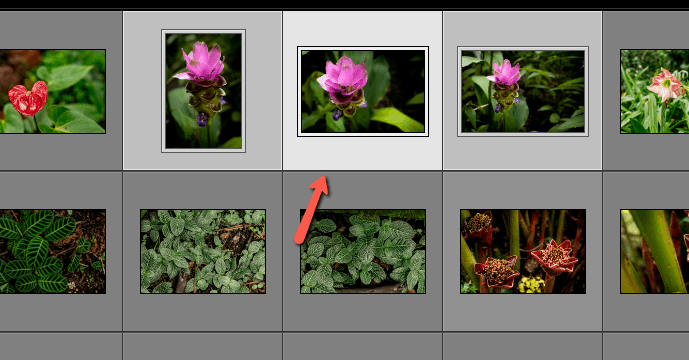
Pasi të grumbullohen imazhet, ato do të shemben së bashku. Në shiritin e filmit (por jo në pamjen Grid) një numër do të shfaqet në imazh për të treguar se sa imazhe janë në pirg.
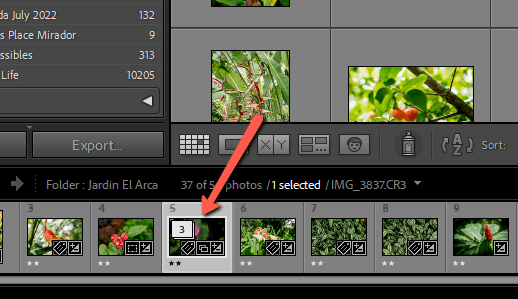
Klikoni mbi numrin për të zgjeruar grupin dhe për të parë të gjitha imazhet . Secili do të shfaqet me dy numra që tregojnë numrin total të imazheve të grumbulluara dhe pozicionin e imazhit individual në pirg. Klikoni përsëri për t'i palosur imazhet përsëri në pirg.
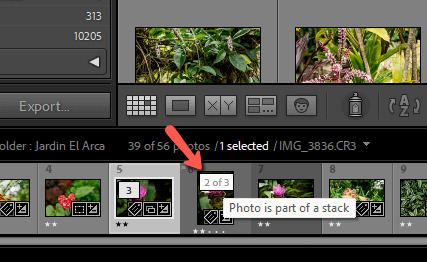
Shënim: nëse ky numër nuk shfaqet, shkoni te menyja Edit e Lightroom dhe zgjidhni Preferencat .
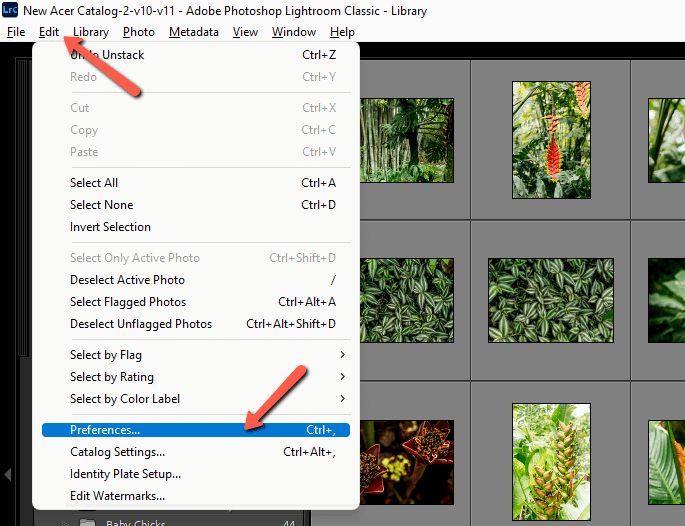
Klikoni në skedën Ndërfaqja dhe zgjidhni kutinë Shfaq numërimet e stivës . Shtypni OK .
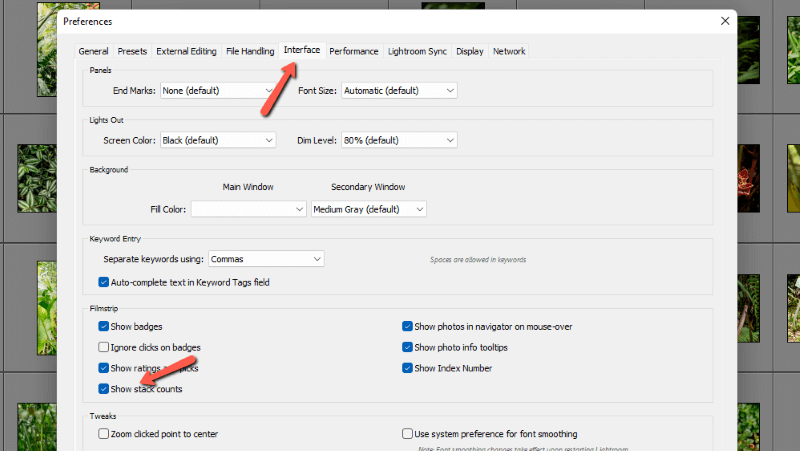
Nëse dëshironi të hiqni stivën e imazheve, kliko me të djathtën dhe kthehu te ai opsion Stacking . Zgjidhni Çostack . Ose shtypni Ctrl+Shift + G ose Command + Shift + G për të hequr stivën.
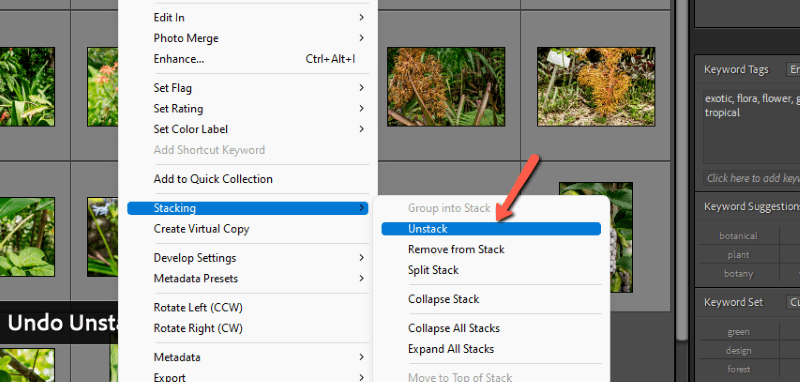
Hiq fotografitë individuale nga një pirg
Nëse dëshironi të hiqni një imazh nga pirgja, zgjidhni imazhin që dëshironi të hiqni. Pastaj kthehuni në të njëjtën meny duke klikuar me të djathtën . Zgjidhni Hiq nga Stack.
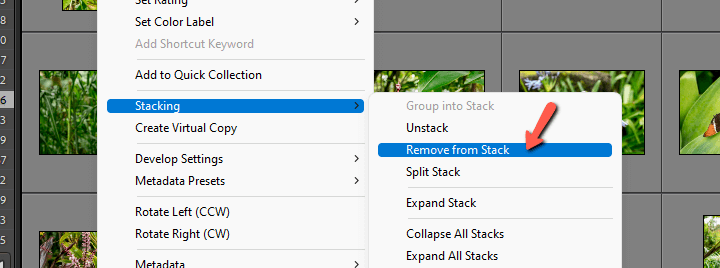
Ndani Stackin
Ju keni gjithashtu mundësinë për të ndarë një pirg në dysh. Zgjeroni pirgun dhe zgjidhni foton ku dëshironi të ndani. Klikoni me të djathtën dhe zgjidhni Split Stack nga menyja Stacking.
Çdo imazh në të majtë të imazhit të zgjedhur do të vendoset në pirgun e vet. Imazhi i zgjedhur tani do të bëhet imazhi kryesor për pirgun e ri, i cili përfshin çdo imazh në të djathtë.
Vendosja automatike e imazheve
Lightroom përshpejton edhe këtë proces duke ofruar një opsion të automatizuar bazuar në kohën e regjistrimit. Kjo është e dobishme për grupimin e imazheve panoramike ose me kllapa, ose imazheve të shkrepura në modalitetin e shpërthimit.
Pa asnjë imazh në dosjen e zgjedhur, shkoni në atë meny të Stacking me të cilën kemi punuar. Zgjidhni Auto-Stack by Capture Time…
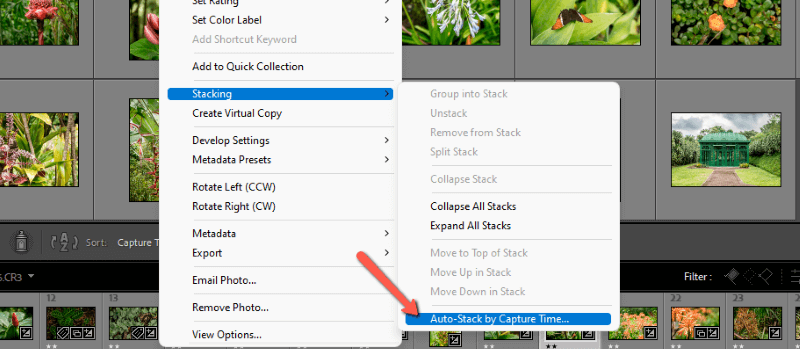
Ju mund të zgjidhni një kohë regjistrimi nga 0 sekonda në 1 orë. Në këndin e poshtëm majtas, Lightroom do t'ju tregojë se me sa rafte do të përfundoni. Plus, do t'ju tregojë se sa imazhe nuk përshtaten brenda parametrave dhe do të lihen të pa grumbulluara.
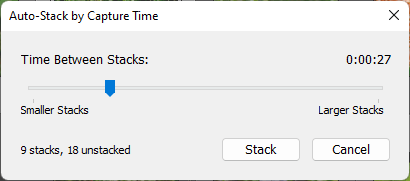
Klikoni Stack kur të jeni të lumtur dhe Lightroom do të vendoset në punë.
Ja ku jenikeni atë, një funksion organizimi super i dobishëm! Çfarë nuk duhet dashur për këtë? Mësoni më shumë rreth organizimit të fotografive në mënyra të tjera në Lightroom këtu.

